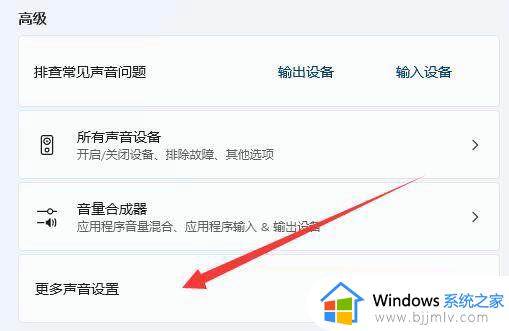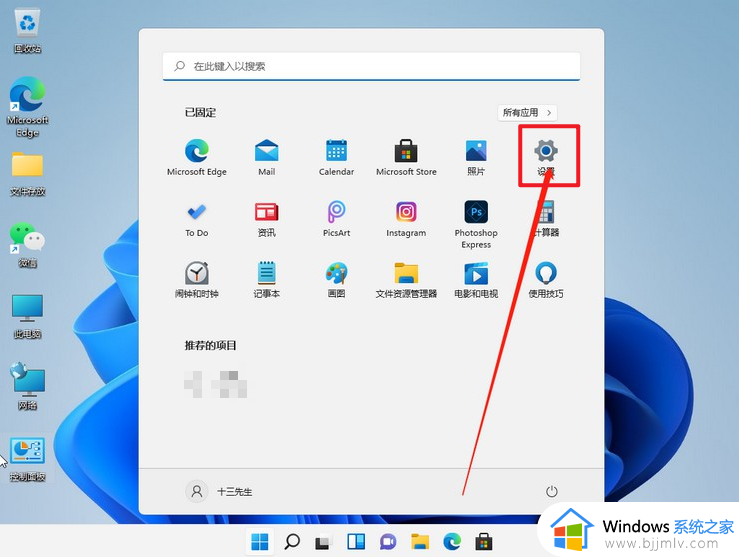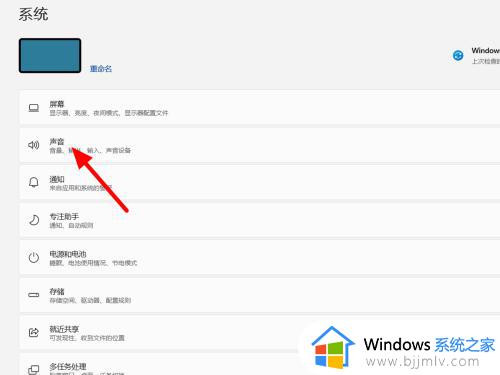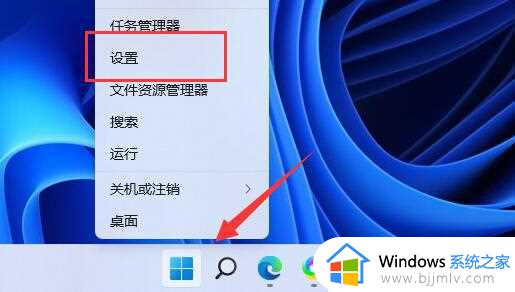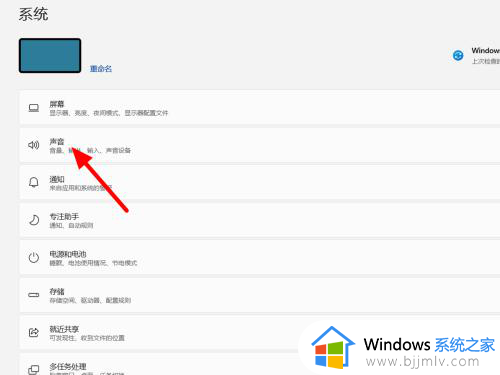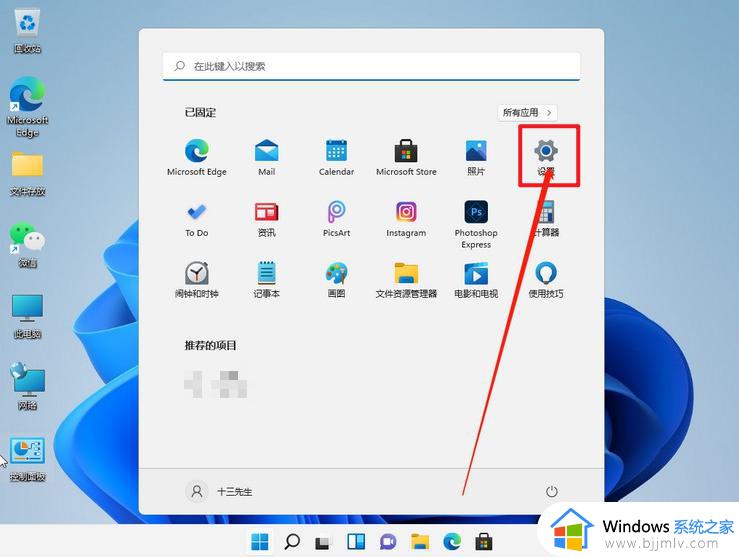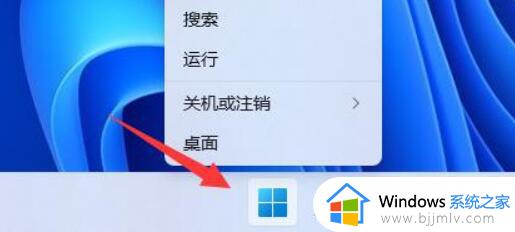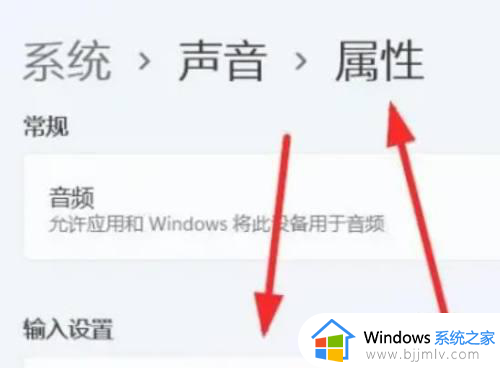win11 麦克风声音小怎么调整 win11麦克风声音太小如何解决
更新时间:2023-03-03 11:30:48作者:qiaoyun
如果我们要在电脑中进行语音通话或者视频时,都是会用到麦克风设备的,只是有部分win11系统用户在使用麦克风的时候,发现声音小,导致根本听不清,这让用户们很苦恼,不知道要怎么办,那么win11麦克风声音小怎么调整呢?不妨跟着小编一起来看看解决方法吧。
方法如下:
第1步、首先我们右键底部“Windows徽标”。
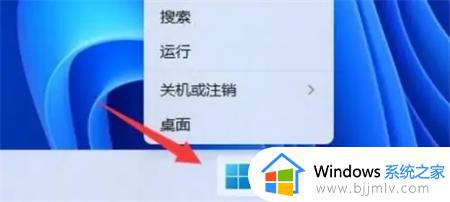
第2步、接着打开右键菜单中的“设置”。
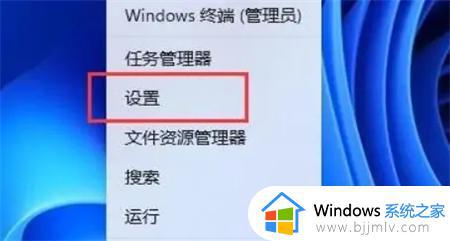
第3步、然后打开系统设置下的“声音”设置。
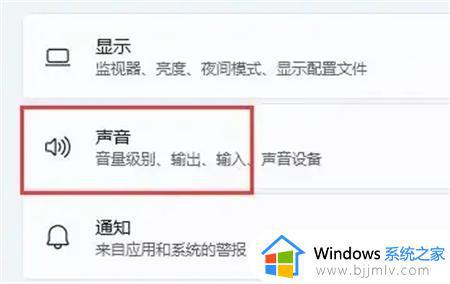
第4步、随后找到输入选项,调节“音量”下的声音滑块就可以调节麦克风声音了。
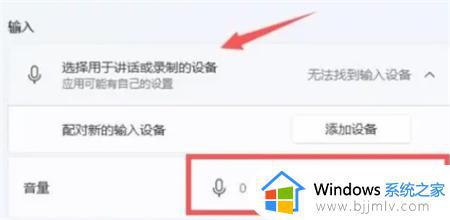
上述给大家介绍的就是win11麦克风声音太小的详细解决方法,碰到这样情况的小伙伴们可以学习上述方法来操作,相信麦克风声音就会变大了。